Conținut:
- Caracteristicile d-link dir 320
- Firmware d link dir 320
- d-link dir 320 setări
- Să rezumam
- Video: router WIFI Dlink Dir-320
Nu voi spune că routerul dir 320 de la compania Dlink este un model foarte popular, dar este o soluție ideală și ieftină pentru posesorii de modemuri 3g. Nu este un secret pentru nimeni că în sectorul privat este dificil să conduci Internetul. Prin urmare, trebuie să cumpărați un modem 3g, dar funcționează prin USB și doar cu un singur dispozitiv. Și aș dori să am acces la Internet în casa ta nu numai lângă computer sau laptop, ci și pe telefon și alte dispozitive care necesită internet și, în general, să organizez o mini rețea în conexiune: laptop, computer , telefon cu acces simultan la internet. Routerul d-link dir-320 vă va ajuta în acest sens.
În acest articol, vă voi spune despre ce firmware d link dir 320 este cel mai convenabil, care parametri d-link dir 320 sunt necesari pentru a conecta un modem 3G. Dar despre totul în ordine.
Caracteristicile d-link dir 320
Practic, toate caracteristicile lui dir 320 coincid cu un alt model, puteți vedea aici. Dar există două diferențe esențiale de care avem nevoie.
interfață USB
Port USB 2.0 tip A pentru conectarea unui modem USB
Portul în care vom introduce modemul.
modem USB
Conexiune automată la tipul de rețea acceptat disponibil (3G/2G)
Activați/dezactivați verificarea codului PIN, schimbați codul PIN
De asta avem nevoie
Să vedem cum arată routerul nostru dir 320.
Portul înconjurat de un pătrat roșu este USB 2.0 unde ne vom introduce modemul

Firmware d link dir 320
Un firmware similar pentru configurarea unei conexiuni 3g, după părerea mea„DIR_320NRU-1.2.94” (poate fi descărcat aici). Există și firmware-uri „DIR_320NRU_1.4.*”. Dar îmi place mai mult 1.2.94: simplu, convenabil și exact ceea ce este necesar pentru 3g. Voi actualiza setările pe baza acestuia.
d-link dir 320 setări
În primul rând, să ne pregătim. Citiți două articole scurte: Configurarea unei plăci de rețea, Definirea setărilor furnizorului, Conectarea unui router .
După ce ne-am configurat sistemul de operare și am conectat routerul, tastați 192.168.0.1 în bara de adrese a browserului. Fereastra de autentificare se va aprinde. Să introducem acolo Nume de utilizator - admin, Parolă - admin și faceți clic pe „LOG IN”.
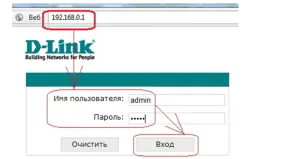
Mesajul plin de ură „Parola implicită este acum setată. Din motive de securitate, vă recomandăm să vă schimbați parola.” Faceți clic pe „OK”, setați o nouă parolă pentru accesarea interfeței web și faceți clic pe „Salvați”.
După aceea, va apărea din nou formularul de autentificare, introduceți numele de utilizator - admin, parola - cel cu care ați venit. Mai departe în pagină, accesați Rețea-> Conectare și apăsați butonul „Adăugați” de sub tabel.
Odată ajuns pe pagina de setări, selectați tipul de conexiune 3G
În Setările PPP, introduceți datele necesare pentru conectare. Lăsați câmpul Diverse neschimbat.
Apăsați „Salvare”.
În fereastră, puneți un punct „Gateway” vizavi de conexiunea creată și faceți clic pe „Salvați” în colțul din dreapta sus. De asemenea, apăsați pe „Salvare cu repornire” în fereastra pop-up „Sistem”.
Dacă pe cartela SIM este setat un cod PIN, accesați meniul „Modem USB” >>> „PIN”, scrieți-l în câmpul corespunzător, faceți clic pe „Modificați”, apoi „Salvați” în colțul din dreapta sus. Configurarea conexiunii la modemul 3g este finalizată.
Să rezumam
Așadar, putem spune cu siguranță că modelul „Dlink Dir 320” este o modalitate bună și ieftină de a organiza o rețea în casa ta. Simplitatea în setările de conectare vă va permite să faceți totul singur. Configurarea găurilor 320 nu se limitează la lucrul cu 3g. Puteți configura dir 320 pentru o altă conexiune la Internet. Puteți citi aici, setările sunt similare cu alte routere. Dar firmware-ul dir 320 este mai adaptat la 3g, așa că este mai bine să îl utilizați pentru a crea o rețea de domiciliu cu conexiune la Internet printr-un modem 3g.
Video: router WIFI Dlink Dir-320
.
